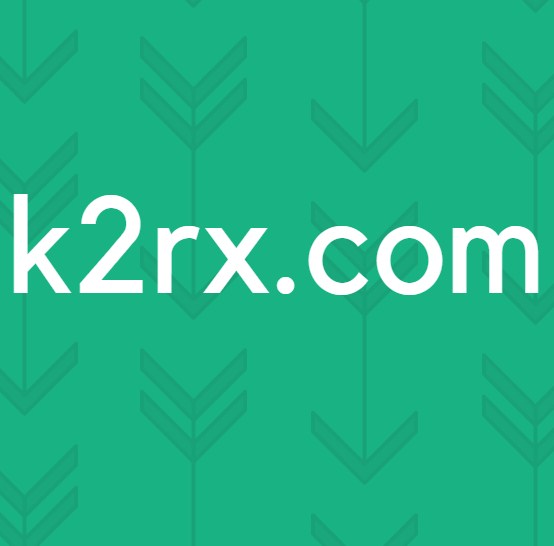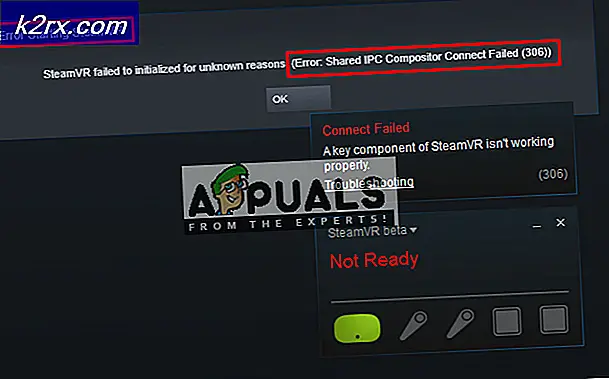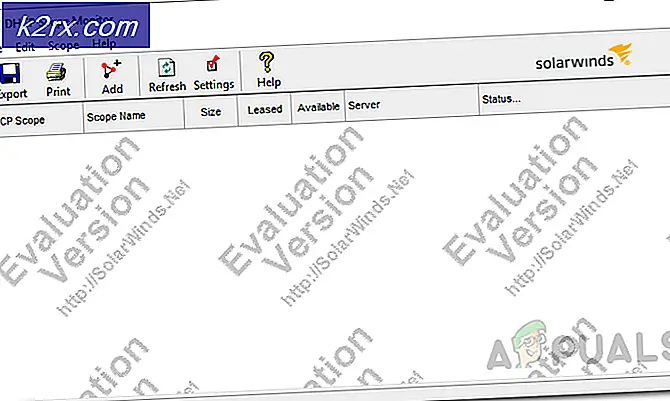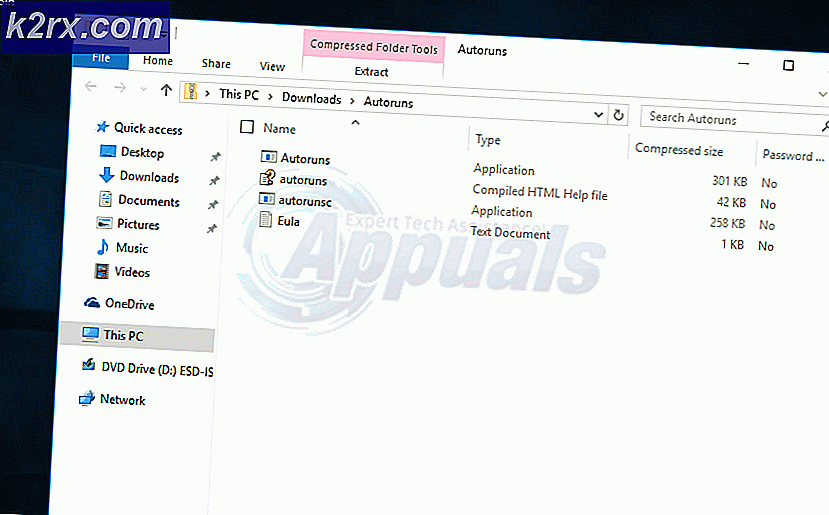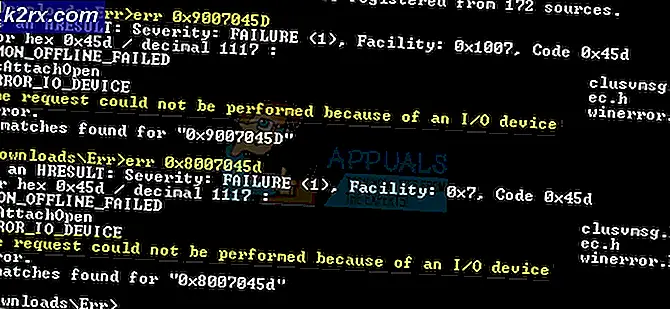Fix: Microsoft Office tidak dapat Menemukan Lisensi Anda untuk Aplikasi ini
Kesalahan Microsoft Office tidak dapat Menemukan Lisensi Anda untuk Aplikasi ini terjadi ketika aplikasi Microsoft tidak dapat memverifikasi lisensi perangkat lunak Office Anda. Setiap aplikasi Microsoft Office memiliki kunci ID Produk unik yang harus Anda berlangganan atau beli untuk menggunakannya. Beberapa pengguna juga dapat memperoleh ID Produk melalui institut atau perusahaan mereka.
Alasan mengapa Windows tidak dapat mengotentikasi lisensi sebagian besar disebabkan oleh layanan sppsvc.exe yang tidak dapat dijalankan dan berjalan dengan sukses di komputer Anda. Layanan ini memiliki tugas untuk mengambil ID Produk Anda dan mengautentikasi dengan server Microsoft. Jika gagal, Anda mendapatkan pesan kesalahan. Untuk menyelesaikan masalah ini, kami akan mencoba meluncurkan proses dengan paksa sehingga dapat mengotentikasi aplikasi Anda.
Catatan: Solusi ini hanya akan berfungsi untuk orang yang sudah mengaktifkan versi kantornya dan tidak menjalankan produk bajakan apa pun. Produk bajakan tidak memiliki ID Produk apa pun dan biasanya berjalan melalui celah. Jika Anda menjalankan perangkat lunak bajakan, disarankan untuk membeli lisensi yang tepat agar aplikasi untuk pesan kesalahan tersebut hilang.
Solusi 1: Memulai kembali sppsvc.exe
Layanan sppsvc.exe dapat dengan mudah ditemukan di layanan Anda yang terdaftar. Kami akan menavigasi di sana, pastikan jenis startup otomatis dan memaksa layanan untuk segera dimulai.
- Tekan Windows + S, ketik layanan. msc di kotak dialog dan tekan Enter.
- Setelah berada di tab layanan, navigasikan daftar hingga Anda menemukan prosesnya. Klik kanan dan pilih Properties .
- Jika proses dihentikan, opsi untuk memulainya akan diaktifkan. Klik Mulai di bawah judul Status Layanan.
- Pastikan Anda memiliki koneksi internet yang aktif . Tutup semua jendela yang terbuka dan coba meluncurkan produk Office lagi. Jika Anda memiliki kunci kantor yang valid dimasukkan, proses akan secara otomatis memverifikasinya dan Anda akan dapat menggunakan perangkat lunak.
Akan ada banyak kasus di mana Anda tidak akan dapat memulai proses karena opsi untuk memulai akan diklik. Dalam hal ini, kami akan mengubah kepemilikan proses menggunakan Registry dan kemudian coba lagi.
Catatan: Editor registri adalah alat yang ampuh. Mengubah kunci yang tidak Anda ketahui dapat merusak komputer dan menjadikannya tidak dapat digunakan. Lanjutkan dengan hati hati. Itu selalu bijaksana untuk membuat cadangan registri Anda sebelum Anda membuat perubahan.
- Pastikan Anda masuk dengan akun administrator. Tekan Windows + R, ketik regedit di kotak dialog dan tekan Enter.
- Setelah di Registry Editor, arahkan ke jalur file berikut:
HKEY_LOCAL_MACHINE \ SOFTWARE \ Microsoft \ Windows NT \ CurrentVersion \ SoftwareProtectionPlatform
- Klik kanan pada kunci dan pilih Permissions ...
- Pilih sppsvc pengguna dari daftar. Setelah disorot, periksa Kontrol Penuh dari jendela izin. Tekan Terapkan untuk menyimpan perubahan dan keluar.
- Restart komputer Anda, pastikan Anda memiliki koneksi internet aktif, mulailah proses dari layanan seperti yang ditunjukkan di atas, dan periksa apakah masalah telah terpecahkan.
Solusi 2: Memulai Proses Menggunakan Editor Registri
Jika memulai proses menggunakan metode konvensional seperti yang dijelaskan di atas gagal, kita dapat mencoba mengedit nilai registri dan memulai layanan dengan paksa. Kami mengubah keadaan awal dari proses serta keadaan berjalan.
Catatan: Editor registri adalah alat yang ampuh. Mengubah kunci yang tidak Anda ketahui dapat merusak komputer dan menjadikannya tidak dapat digunakan. Lanjutkan dengan hati hati. Itu selalu bijaksana untuk membuat cadangan registri Anda sebelum Anda membuat perubahan. Anda selalu dapat mengembalikan perubahan jika ini tidak berhasil untuk Anda.
- Tekan Windows + R, ketik regedit di kotak dialog dan tekan Enter.
- Navigasikan ke jalur file berikut:
HKEY_LOCAL_MACHINE \ SYSTEM \ CurrentControlSet \ Services \ sppsvc
- Temukan kunci DelayedAutoStart dari panel navigasi di sebelah kanan. Klik dua kali, atur nilainya dari 1 menjadi 0 . Tekan OK untuk menyimpan perubahan. Nilai nol dalam kunci berarti bahwa tidak akan ada penundaan ketika memulai proses dan itu akan dimulai tanpa penundaan setiap kali Anda boot komputer Anda.
- Temukan kunci Mulai, klik dua kali dan ubah nilainya menjadi 2 . Tekan OK untuk menyimpan perubahan dan keluar.
- Temukan Jenis kunci, klik ganda, atur nilainya menjadi 20 dan tekan OK . Nilai ini berarti bahwa layanan ini dapat berbagi proses dengan layanan Win32 lainnya.
- Setelah menerapkan perubahan, mulai ulang komputer Anda. Setelah boot lagi, pastikan Anda memiliki koneksi internet aktif. Tunggu sebentar dan coba meluncurkan aplikasi kantor lagi. Jika tidak berhasil, restart komputer Anda.
Solusi 3: Menghubungi Dukungan Microsoft
Jika Anda tidak dapat mengaktifkan produk Office bahkan jika Anda telah secara resmi membeli lisensi di masa lalu, Anda dapat menghubungi agen Microsoft Live untuk memecahkan masalah untuk Anda. Ada banyak kasus di mana karena beberapa kesalahan teknis, produk tidak dapat divalidasi dengan benar. Anda harus ke situs web dukungan resmi Microsoft dan klik Mulai untuk memulai proses untuk berbicara dengan agen langsung. Teruslah berbicara dengan agen virtual sampai Anda bertanya pada akhirnya jika masalah Anda terpecahkan. Menanggapi TIDAK dan Anda akan diberi opsi untuk berbicara dengan agen langsung. Masuk ke akun Microsoft Anda dan kemudian berkorespondensi dengan pejabat.
Catatan : Pastikan Anda memiliki ID pesanan atau nomor referensi yang memberikan bukti pembelian versi resmi produk Office Anda. Jika Anda menggunakan kunci perangkat lunak yang diberikan kepada Anda oleh institusi atau perusahaan Anda, pastikan untuk menghubungi administrator terlebih dahulu.
Untuk KMS (atau perangkat lunak cracking lainnya) Pengguna:
Setelah 1709 Fall Creators Update, Microsoft mungkin berhasil mendapatkan layanan ini. KMS tidak dapat lagi mengaktifkan produk Windows Anda dengan benar. Perlindungan perangkat lunak akan mulai memberi Anda penggunaan CPU yang tinggi bersama dengan pesan kesalahan yang sedang dibahas. Dianjurkan agar Anda benar membeli perangkat lunak untuk menghentikan ketidaknyamanan yang ditimbulkan.
TIP PRO: Jika masalahnya ada pada komputer Anda atau laptop / notebook, Anda harus mencoba menggunakan Perangkat Lunak Reimage Plus yang dapat memindai repositori dan mengganti file yang rusak dan hilang. Ini berfungsi dalam banyak kasus, di mana masalah ini berasal karena sistem yang rusak. Anda dapat mengunduh Reimage Plus dengan Mengklik di Sini